こんにちは、タカシです。
学生時代の経験も含めると約10年ぐらいCADを操作してモデルを作ってきました。家でもモデリングを上達したいと思い簡単そうなものから難しそうなものにかけて3Dでモデルを作っています。
今回は簡単なテーマとしてマスターソードを取り上げます。(以下AMAZON参照)
皆さんなら剣やナイフのような鋭利な形状を再現するときどうするでしょうか?
スケッチを描いて普通に押し出しをしたら刃がない状態ですよね。歯を作るために面取りという手段もありますがデザインの自由度が効かなくなります。
答えを言うと、こういう鋭利な形状を作ろうと思えばサーフェスのパッチの機能を使えば作りたいデザイン通りのかっこいい鋭利な形状に仕上げることができます。
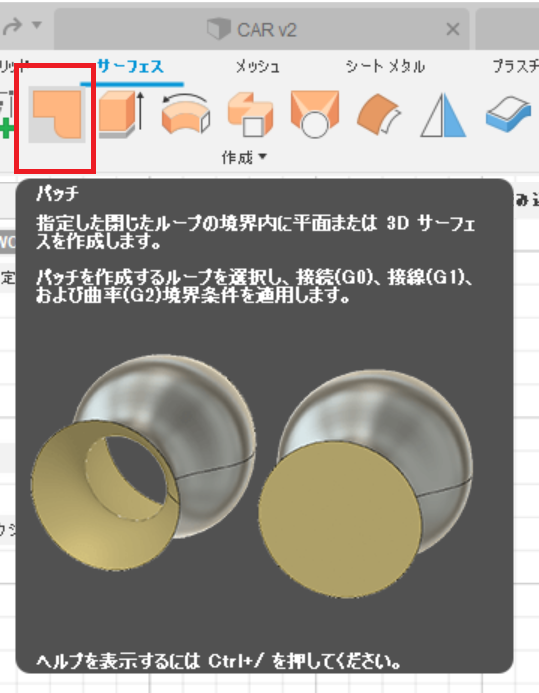
今回マスターソードを例にパッチを使って刃部のモデリング、ならびに複雑な鍔部分の形状の作り方をご紹介したいと思います。
一見難しそうに見えたマスターソードですがやってみると意外にそうでもなく、仕上がりもまあまあいいんじゃないかと言える感じなんじゃないかと思います(笑)
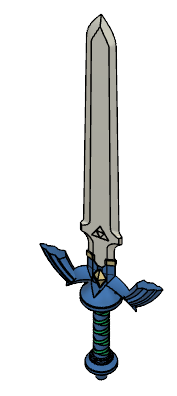
マスターソードの作り方
使用するCAD
FUSION360
全体像
作ったモデルの三面図です。
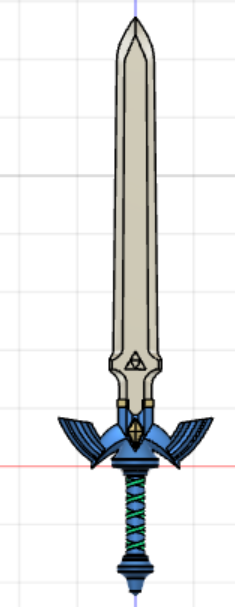

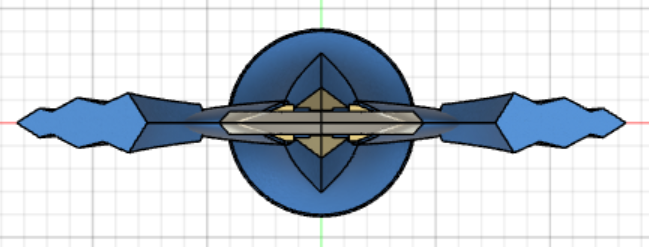
手順
まずは柄の部分をつくります。ここはとても簡単で断面のスケッチを描いたのちに回転のコマンドで立体にします。 *以降細かな手順については省略します。後日別の記事で紹介します。
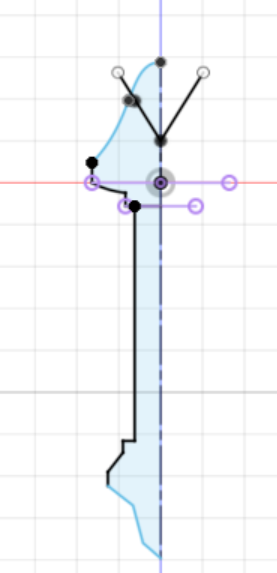
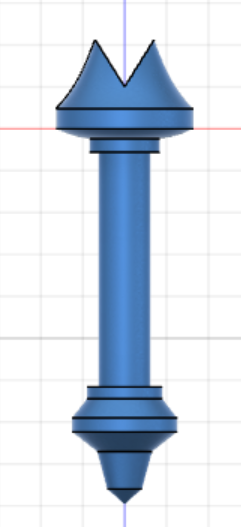
①剣の内側の輪郭を描いて押し出します。
②刃部の輪郭を描きます。
③描いた②のスケッチを使ってパッチでサーフェスを作ります。
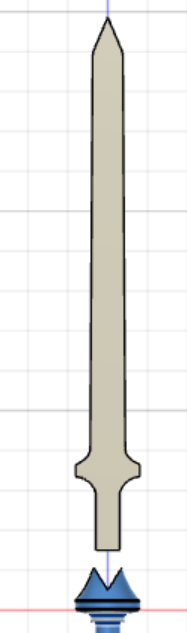
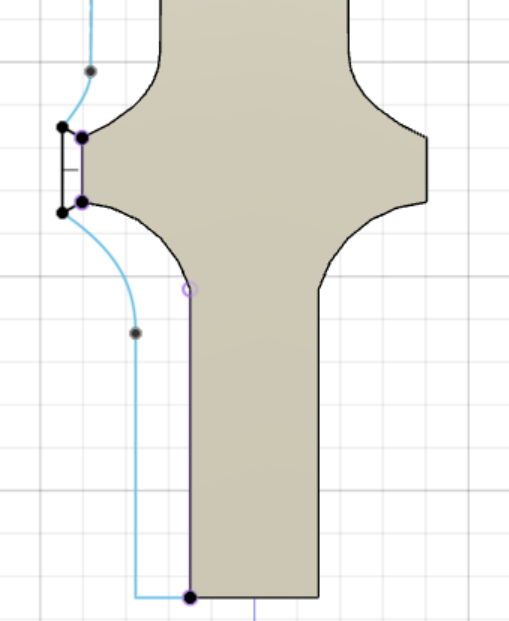
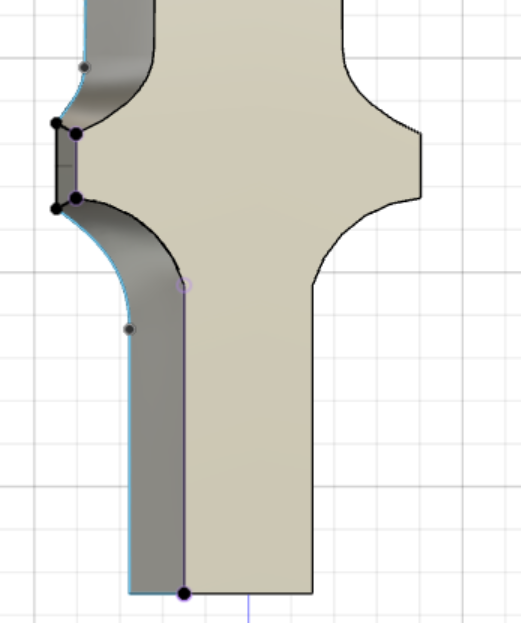
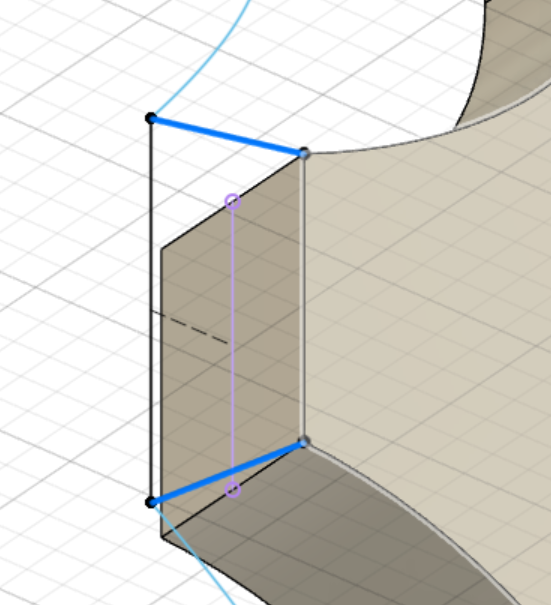
鍔の中央部分を作ります。
①基準平面XYに六角形のスケッチを描きサーフェスの押し出しで押し出します。
②”厚み”のコマンドで厚みをつけてソリッドにします。
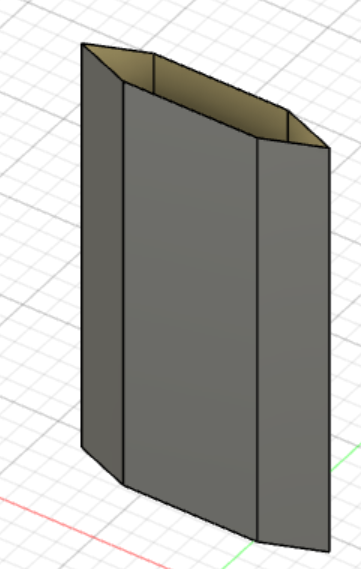

①鍔の断面と輪郭をそれぞれYZ基準平面とXZ基準平面に描きます。
②ソリッドのロフトのコマンドを使って立体にします。
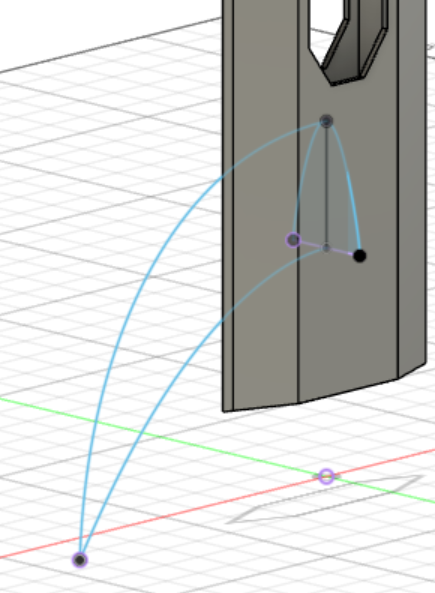
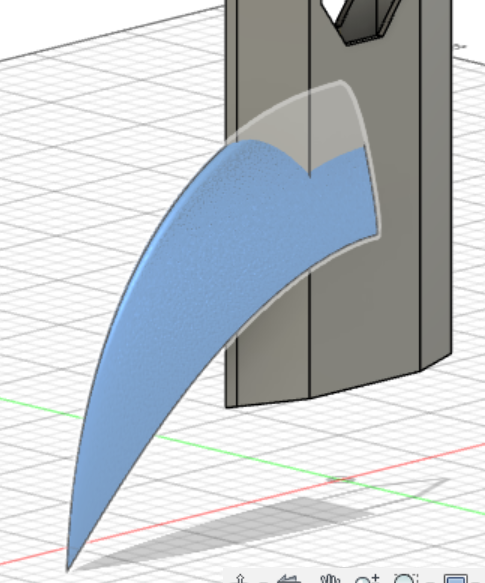
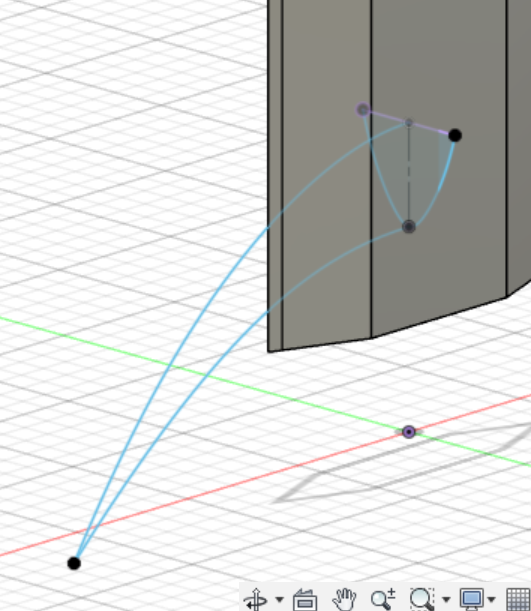
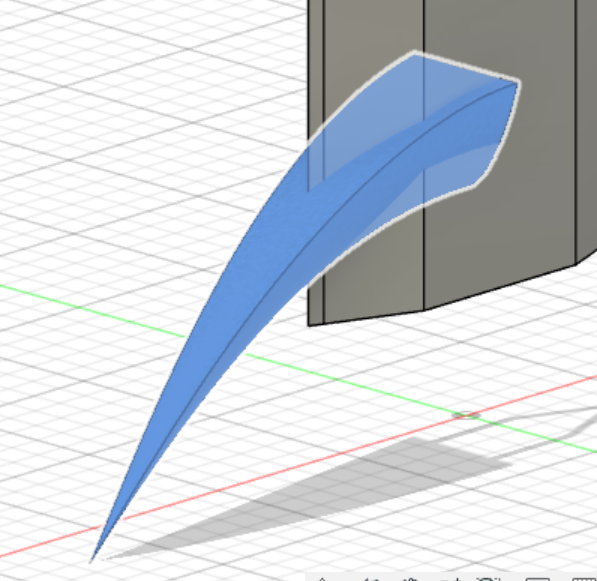
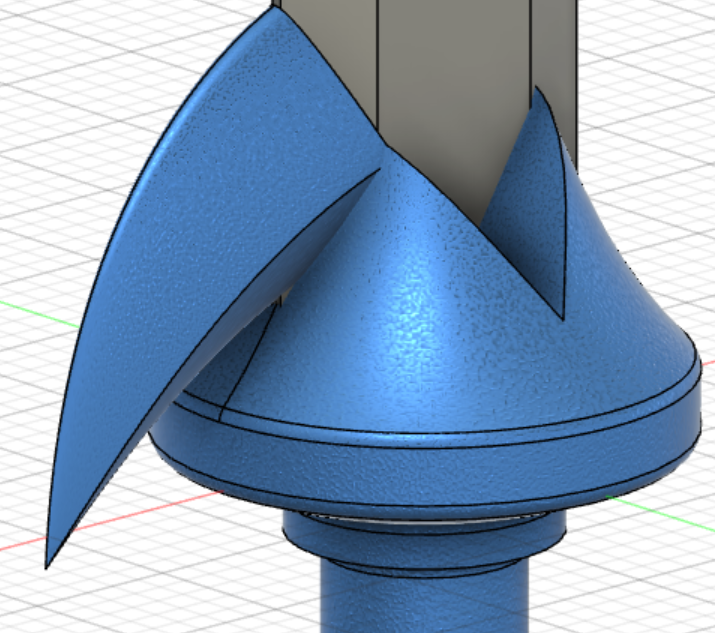
同じ要領で鍔部の残りを完成させます
①XZ基準平面に2本の外形を描き、さらに独自で設定した傾斜平面上にギザギザの外形をスケッチで描きます。
②スイープの”パイプとガイドレール”で立体化します。
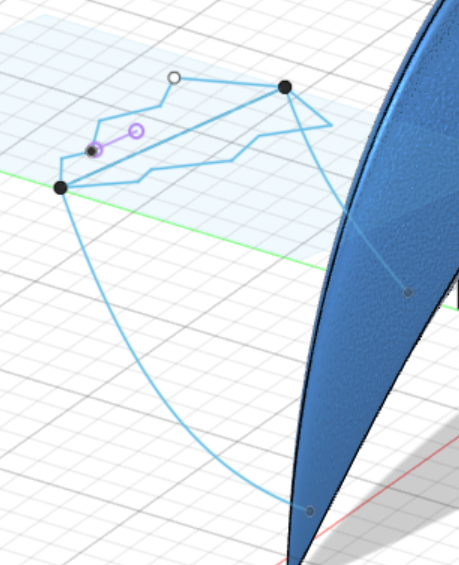
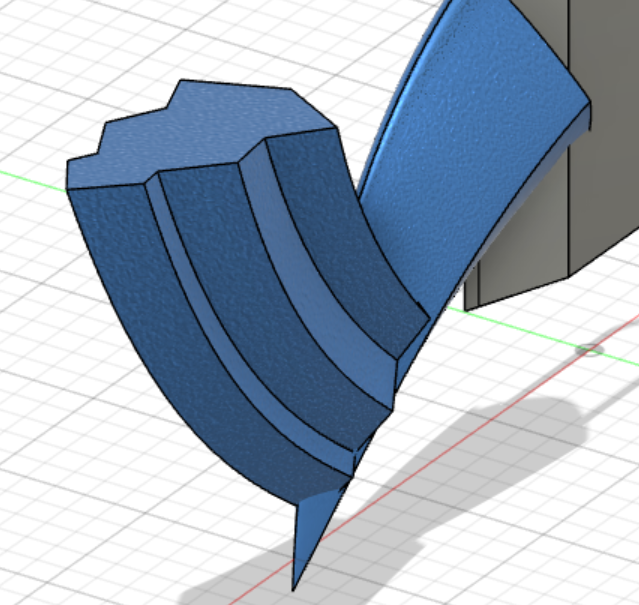
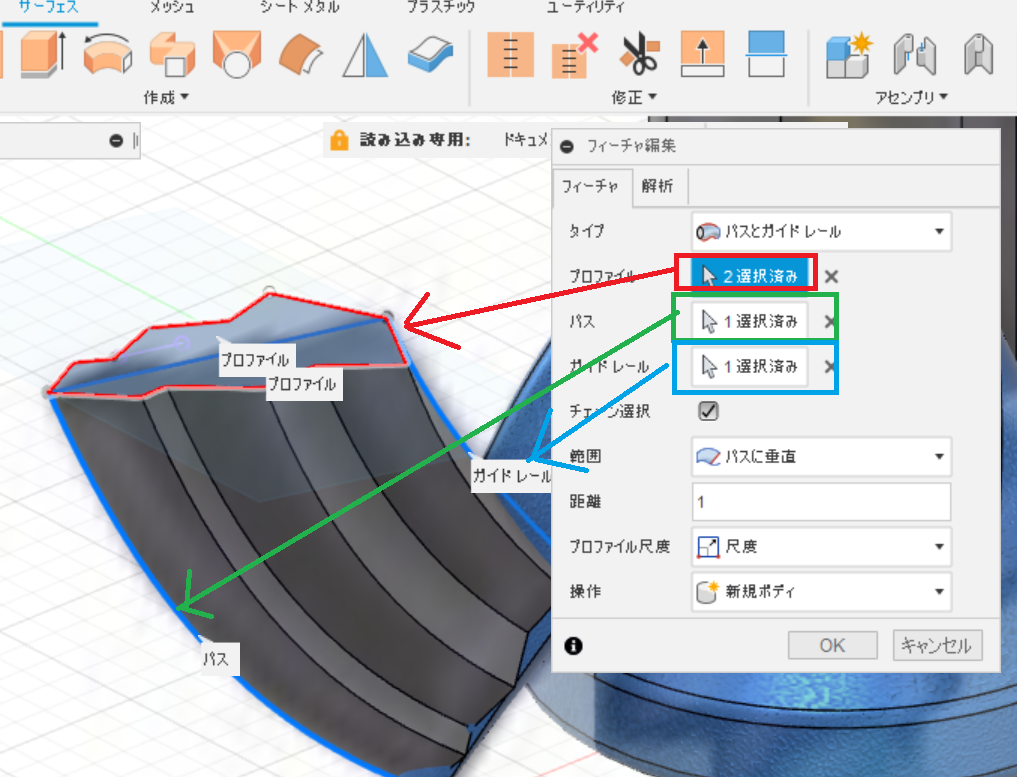
最後に柄の装飾の部分を作ります。
①らせん形状であるためまずサーフェスのスイープ機能を使ってらせん状の面を作ります。
②初めに作った柄の表面をらせん状に分割します。①で作ったらせん状の面を利用して”面を分割”で分割します。
③ ①の面と②のエッジを利用して装飾部分をスイープで立体化します。
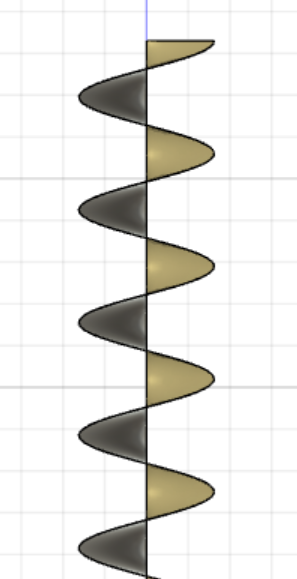
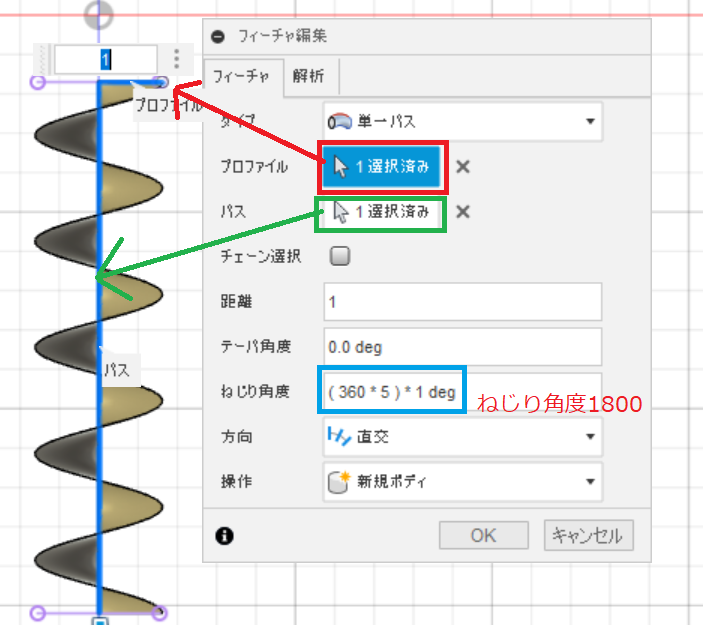
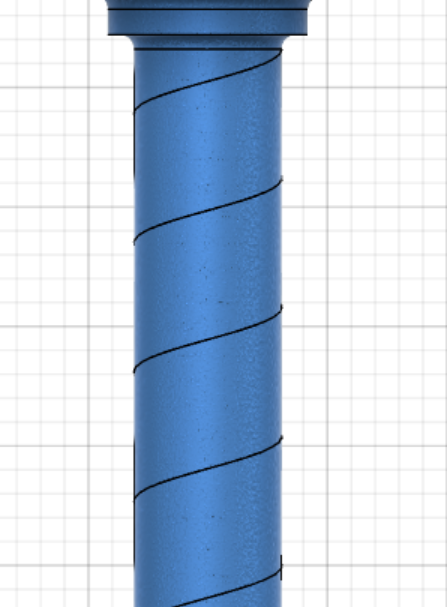
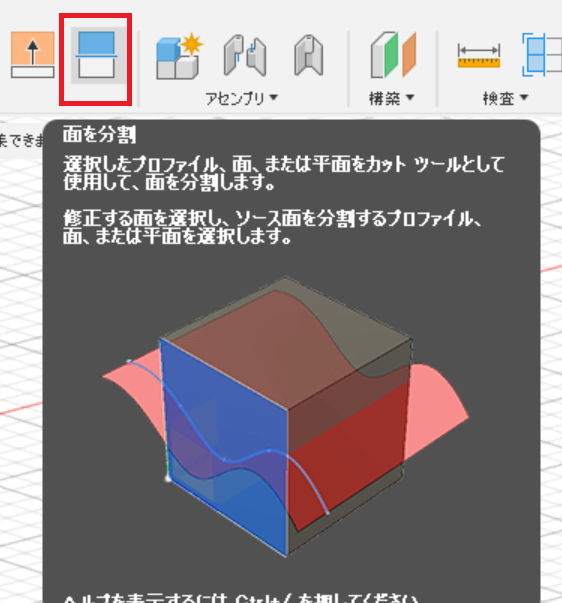
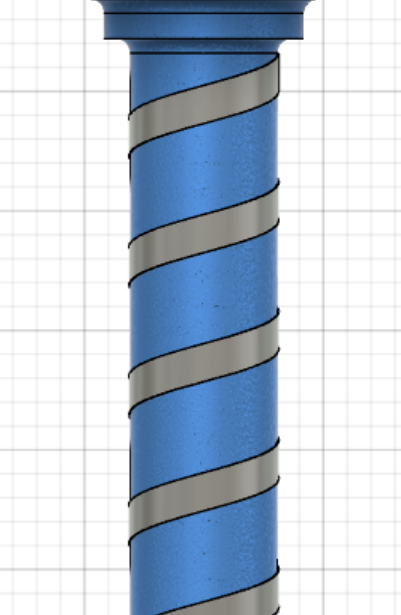
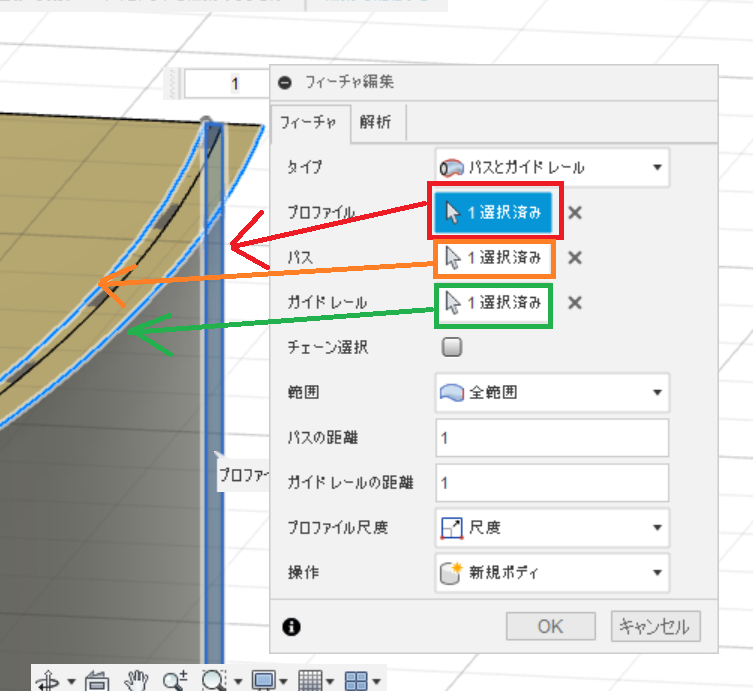
最後に
以上、かなりかいつまんで説明してしまいましたが詳細については後日説明する記事を追加します。
刃の部分以外はいろんなコマンドを使いましたが、一番メインである刃の部分はだいたいパッチでできたんじゃないかと思います。
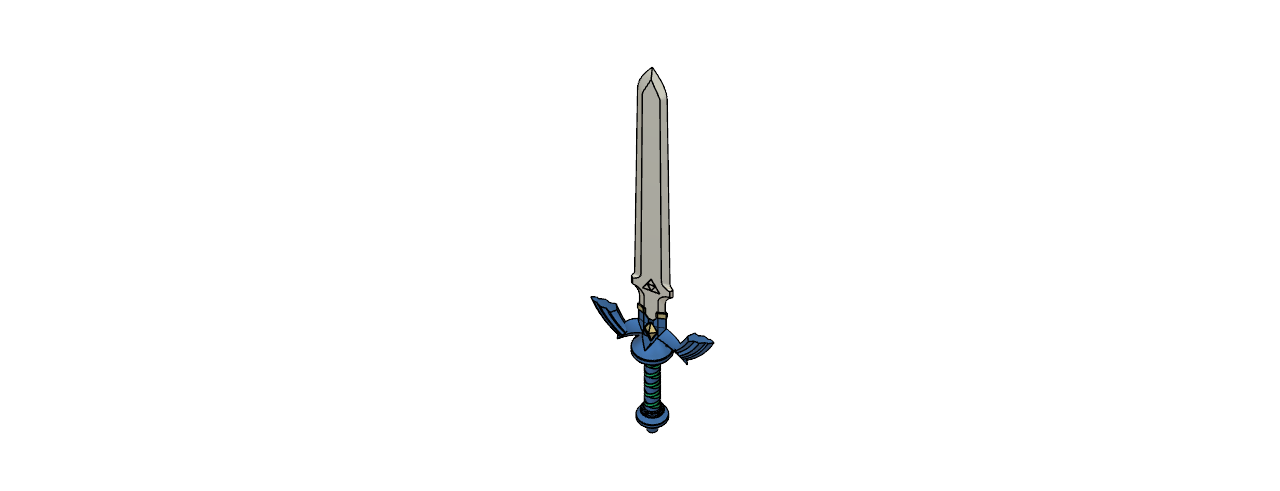


コメント